functions.phpを編集したらエラーが出てWordPressが何もできなくなった時の対処法
2015/08/09
functions.phpを編集したら、何かエラーが出て何もできなくなってしまった時の対処法です。
ワードプレスの管理者画面自体が開かないので、元に戻すも戻せないんですよね。
スポンサードリンクfunctions.phpがエラーになったらFTPで直接編集せよ
functions.phpってめちゃくちゃ重要で、ワードプレスを構成するほとんどのページがfunctions.phpを呼び出して動いてるわけ。
そんなfunctions.phpがエラーになってしまったもんだから、ユーザによるホームページ閲覧はもちろん、管理者画面でも何もできなくなってしまうんです。
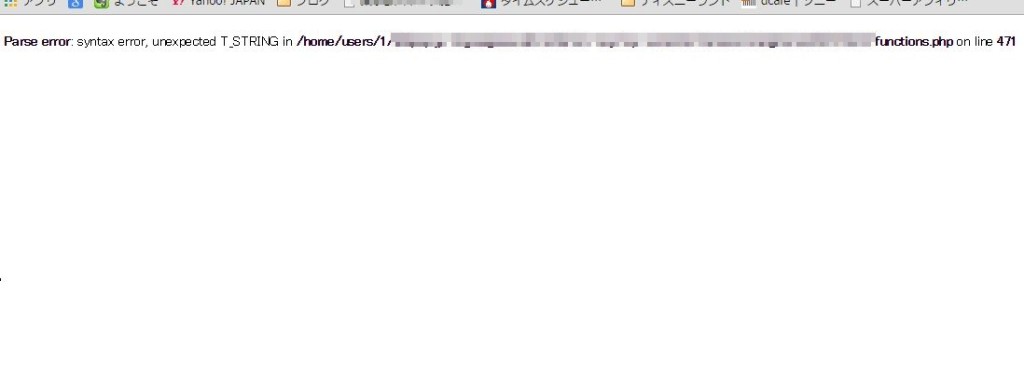
ブラウザでアクセスするとこんな状態になってしまう。
で、そうなってしまった場合の対処法ですが、テーマを再インストールしても良いんですが、それより簡単な方法があるので説明したいと思います。
ちなみに、今から教える方法は、functions.phpをエラーになってしまった前まで直せる人限定です。
例えば、
- エラー要因となってしまった箇所が明確に分かる人(追加修正部分を削除すれば修正前の状態に戻せる人)
- 修正前のfunction.phpの中身を丸ごとテキストエディターか何かにバックアップしていた人
上記のような人に有効な対処方法です。
バックアップも取ってないし、しっちゃかめっちゃかにしちゃってどこ修正したか分からなくなっちゃったって人はテーマを再インストールすると良いかと思います。
具体的なやり方
ワードプレスがインストールされているレンタルサーバの管理画面にログインします。
僕はロリポップを使っているので、ロリポップを例に説明します。
1.ロリポップユーザ専用ページにログインする
2.左メニューの「Webツール」- 「ロリポップ!FTP」にアクセスする
3.フォルダがツリー上に表示されている画面に切り替わったら、該当のフォルダをクリックする。
4.次に、[wp-content]フォルダをクリックする
5.次に、[themes]フォルダをクリックする
6.次に、現在利用しているテーマ名のついたフォルダをクリックする
7.次に、functions.phpをクリックする
8.そしたらWEBブラウザ上にfunctions.phpのソースコードが表示されているので、修正前の状態に編集する
9.[保存する]ボタンで保存する
上記手順によりfunctions.phpがエラー前の状態に戻ったら、WordPressの管理者画面やホームページが見れるはずです。
テーマを再インストールするより楽ですよ。
Ad_336px
Ad_336px
関連記事
-
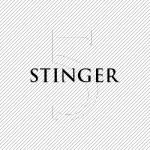
-
Stinger5で、フッターに限りなく近い場所へのAdsenseを削除する方法
こんにちわ。 Stinger5は当ブログでもお世話になっているWordPress …
-
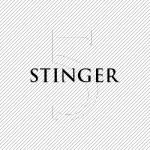
-
Stinger5のsidebarのアドセンス広告をPCの場合のみ任意の広告にする方法
Stinger5のウィジェットにある、「Googleアドセンス用336px」、「 …